美国2WIRE 2700HGWord格式.docx
《美国2WIRE 2700HGWord格式.docx》由会员分享,可在线阅读,更多相关《美国2WIRE 2700HGWord格式.docx(13页珍藏版)》请在冰豆网上搜索。
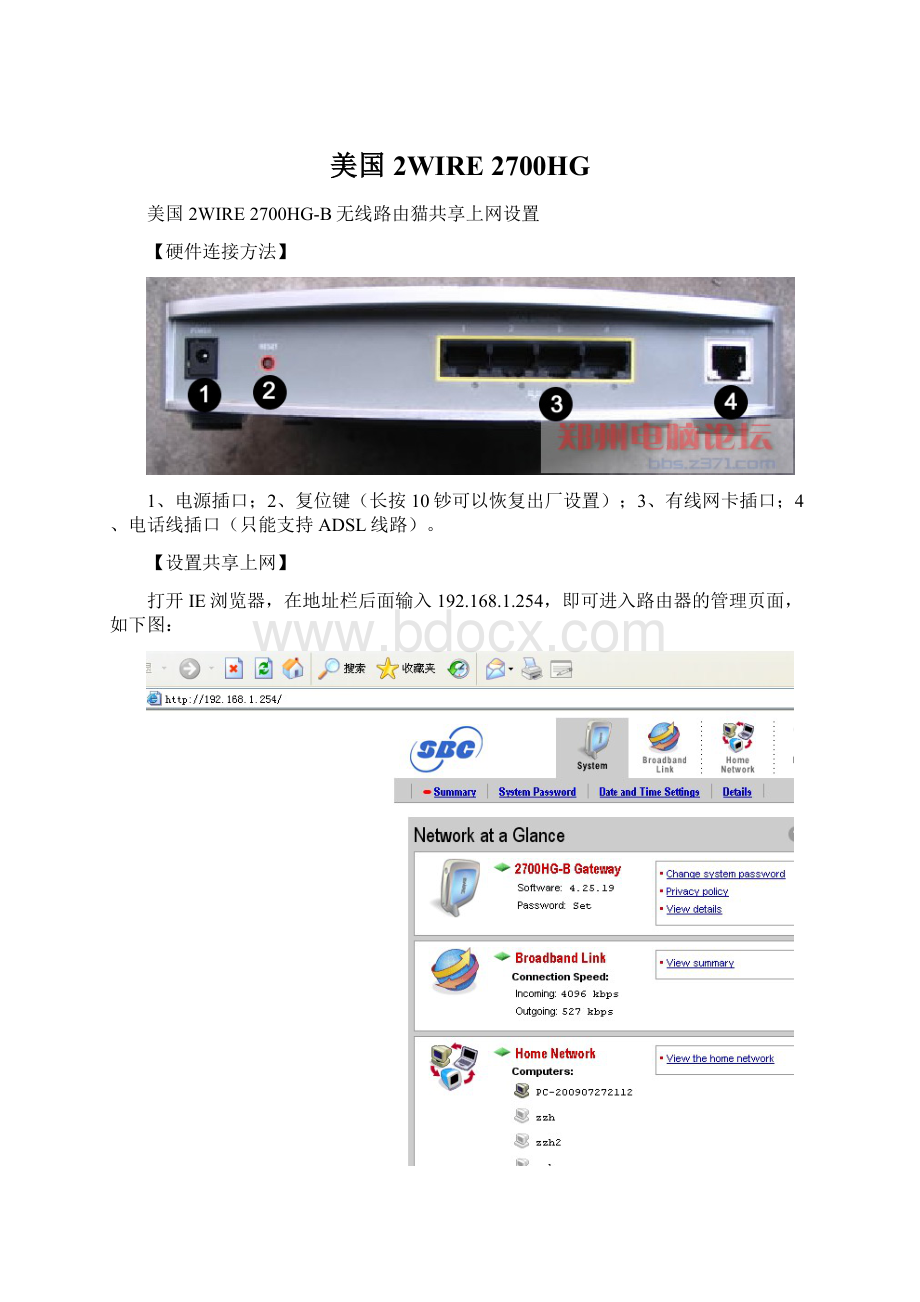
打开IE浏览器,在地址栏后面输入192.168.1.254,即可进入路由器的管理页面,如下图:
点击【BroadbandLink】,看到下图:
点击【AdvancedSettings】,看到下图:
在【Password】后面输入:
admin(此密码为本人售出本设备时设置的密码,并非设备默认的密码),点击【SUBMIT】,看到下图:
在【ConnectionType】后面选择PPPOE;
【Username】后面输入您的宽带上网帐号;
在【Password】后面输入宽带上网密码,在【ConfirmPassword】后面再输入一次宽带上网密码。
最后点击【SAVE】保存设置即可实现共享上网。
这时再点击【BroadbandLink】返回到系统状态,看到下图:
在【InternetAddress】后面会看到一个公网IP地址,说明您已经设置成功。
美国2WIRE2700HG-B无线路由猫无线密码设置
【无线密码设置】
点击【HomeNetwork】看到下图:
点击【WirelessSettings】看到下图:
admin,点击【SUBMIT】,看到下图:
去掉上图红框里的“对勾”表示无线网络不加密码,谁发现无线信号都可以使用;
在蓝框里的【Usecustomencryptionkey】前点上一点,在【Key】后面输入10位你想要的密码(必需10位,字母加数字)。
最后点击【SAVE】保存设置好的无线密码。
请不要乱动其它选项,调乱设置可能会带来意想不到的麻烦,除非你想研究本设备的性能。
因为学习是要付出代价的。
路由设置方法:
(本设置方法店主已根据用户实际需要做成电子版教程,用Word可以打开,买家拍下该宝贝后,可向店主免费索取,下载后边学习边设置)
将你的电脑上的本地网卡或者无线网卡的IP改成自动获到IP和DNS,再接入路由器的LAN口(四个LAN口任一个),接下来在在IE地址栏输入192.168.1.254,进入路由器设置页面.
进入路由器页面后注意下面有5步,选BroabandLink下面的AdvancedSettings进入主设置页面,此时提示输入密码为"
admin"
.一般用户自己的宽带用户名和密码大家都知道,但VPI0VCI32武汉DNS32202.103.24.68
按下面5步完成后,最后点SAVE,就OK了!
看到状态栏显示已经连上及相关的IP\DNS信息!
如下图红框部份.
接下来介绍一下加密:
请按下面提示一步步走.
2700HG系列有B/S/D等几个版本,无线发射功率为都400MW
可以由用户进行分四级/六级/十级可调,如上图进入无线功能管理页面,可以看到POWERSETTING选项,以改变无线发射功率。
在使用方面没有明显区别。
这一步完成后,大家需要在自己的网卡上解密才可以正常上网的,如果你是用的无线网卡自已的无线管理软件,那么你可以看一下这款网卡的说明书,是如何解密的,我这儿讲一下大家用得比较多的,就是用XP自带的无线管理软件如何加密:
在桌面上右击网上邻居点属性----看到网络连接----在你的无线网卡点右击属性---点无线网络配置---在首选网络中点选一下你的加密的无线路由器的SSID----再点属性,看下图:
在数据加密中选WEP在网络密钥中填入你的密码,其本上按我上面的设置就OK,点确定,就行了.
如果大家按后面复位孔不动15秒复位到出厂默认值,这个功率调整就要在网络连通了才可以调的.系统默认是加密的.如是档加密可将上图中这个Enable前的勾去掉点SAVE就可以.
对方大部份客户来讲下载好像是少不了的,这样我们需要对路由器作一个简单的DMZ开放就可以了.开放所有端口对这台需要下载的电脑,方法看图就明白:
上图中提到一个计算机名,怎么样来找你电脑的计算机名呢,注意方法:
回到桌面右击"
我的电脑"
点属性,点里面的"
远程"
看下图红框中就是计算机名:
功率调整对信号的影响有明显效果:
本连接拍的是2700HG-B版本产品!
产品图片D版的,因外观相同,只是面板的型号字样不同,这里仅供参考。
该款产品不带USB口和开关,无线发射功率可10级可调保证信号的最大强度。
请各位买家注意,2700HG的B版与D版都是无线功率10级可调,只是有无USB口与开关的差别,在使用上没有任何区别,请放心购买。
2WIRE公司为米国老牌的家庭和小型办公网络设备生产厂家,也为多家公司OEM代工网络设备,如知名的阿尔卡特-朗讯,BT公司,ENBARQ,SINGTEL,SASKTEL等,还有米国最大的电信公司AT&
T,持有多项专利技术,如加强室内无线信号传输的HYPERG技术和三天线传输技术等等.
这款机器使用频率高达200M的2WIRE多媒体专用CPU,加强对流媒体的传输速度优化。
使用大名鼎鼎的ATHEROS单片式AR2413WIFI芯片,使用三天线方式结合2WIRE的HYPERG技术提升传输效果,经实际测试一百多平米的房子基本没有信号死点,
机器在产品用料方面不惜血本,使用了实际容量32M(256MBIT)的SAMSUNG大容量系统缓存和16M的flash。
这在一般的路由器上根本见不到.使用电驴和BT的网友有福了.
这款机器由美国大厂出品,马来西亚生产,使用全屏蔽的金属屏蔽罩和大量名牌元件及铝贴片电容等。
如:
三星电子的缓存,ST的固件FLASH,台达的网络模块,MIDCOM的耦合变压器,电感,NAIS的微型继电器等等,内置防雷模块。
整体线路设计精美。
简直象一件工艺品。
有兴趣的朋友我可提供和LINKSYS同款机型图片对比
无线部分使用ATHEROS单片式AR2413.支持128位加密。
性能一流.支持外接天线设计。
信号强而稳定,
带有4个10/100自适应交换机接口和一个USB接口。
适合多台电脑共享上网。
内置的USB接口可以做有线网卡使用。
适合没有带网卡的电脑直接插USB连线使用。
(部分版本含有USB接口)
直接使用WEB界面设置。
英文菜单。
设置简单,大量使用图形指示。
方便设置。
支持DMZ和防火墙等多种路由功能。
支持ADSLPPPOE,固定IP和自动获取IP等多种宽带接入方式。